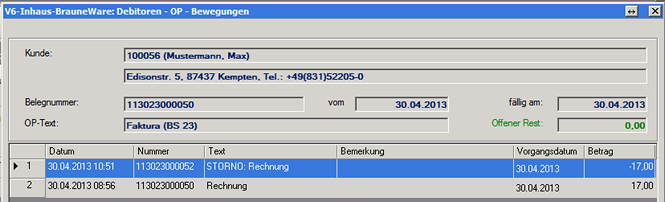Rechnung erstellen/stornieren
Beim Erstellen/Stornieren einer Rechnung gilt es zu unterscheiden, ob Sie an einem Faktura-Arbeitsplatz eingewählt sind oder in der Kasse. Es wird hier nur auf die Unterschiede eingegangen. Die Auswahl/Bearbeitung von Belegpositionen wird im Kapitel Kasse ausführlich dargestellt.
Faktura |
|
Kasse |
Kunde auswählen obligatorisch |
Kunde auswählen über F5 |
|
Betrag bei 'Gegeben' wird beim Buchen automatisch auf 0 € gesetzt. |
Betrag bei 'Gegeben' muss manuell auf 0 € gesetzt werden. |
|
Eingabemöglichkeit zu Zahlungsbedingungen bei Betragserfassung |
Eingabemöglichkeit zu Zahlungsbedingungen in eigener Maske (nach Buchen des Betrages) |
Storno (F6 Rechnung stornieren)
|
||
Storno Buchen (F1) führt automatisch zu Guthaben-OP beim Kunden |
Nach Storno Buchen (F1) erscheint Rückzahlungsdialog: Auswahl zwischen Guthaben erstellen oder Rückgeld auszahlen. Siehe auch unten Rückzahlungsarten bei Hinweise zum Storno |
|
Bezahlte Rechnungen können nur an der Kasse storniert werden, an der sie kassiert wurden. Offene Rechnungen können an jeder Kasse storniert werden. |
|
Hinweise zum Storno |
•negativer Umsatz: eine Rechnung hat am Erfassungstag zu Umsatz geführt (unabhängig vom echten Geldeingang). Wird die Rechnung storniert, ergibt sich am Storno-Tag ein negativer Umsatz.
•Rückzahlungsarten: Rechnung stellt Zahlungsverpfllichtung dar (OP im Soll). Buchung als Guthaben führt zu OP in gleicher Höhe. Beide OP werden automatisch ausgeglichen (sind im OP-Archiv ersichtlich, siehe Beispiel unten). Buchung als Rückzahlung hat keine Auswirkung auf OP. Rückzahlung ist nur sinnvoll, wenn Rechnung schon bezahlt worden ist. Siehe auch Tipp: Bar-Storno bei unbezahlter Rechnung.
Beispiel: Storno an Kasse mit Guthabenerstellung
Für Kunde Max Mustermann wurde eine Rechnung erstellt über 17 €, die nun storniert werden soll.

Nach Rechnung stornieren (F6) werden alle gebuchten Belege (Rechnungen/Quittungen) aufgelistet:
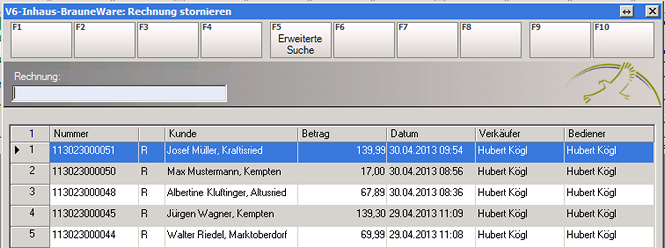
Wählen Sie die Rechnung aus, die storniert werden soll:

Der Betrag wird automatisch negativ dargestellt und es erscheint der Hinweis: Storno zur Rechnung <Re.Nr> vom <Re.Datum>.
Nach Storno Buchen (F1) wird vorgeschlagen, ein Guthaben in Höhe des Betrags zu erstellen:
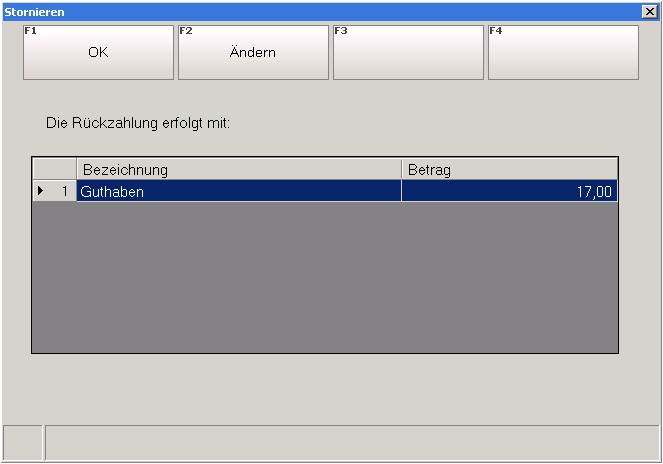
Mit OK (F1) wird ein Stornobeleg gedruckt und es wird beim betroffenen Kunden der Rechnungs-OP ausgeglichen.
|
Mit Ändern (F2) kann umgeschaltet werden auf Auszahlung von Rückgeld. Dies ist aber nur sinnvoll, wenn die Rechnung bereits bezahlt wurde (also kein OP für den Beleg offen ist). Sollte fälschlicherweise die unbezahlte Rechnung doch über Rückgeld storniert worden sein: siehe Bar-Storno bei unbezahlter Rechnung |
Der OP beim Kunden hat nach dem Buchen des Guthabens einen offenen Wert von 0 €:
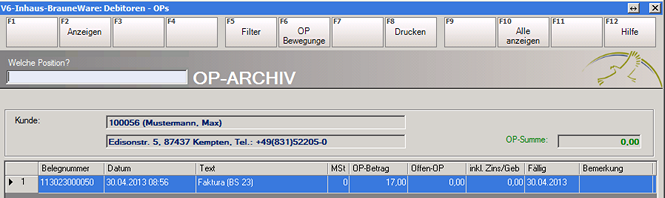
Mit OP Bewegungen (F6) werden die einzelnen Vorgänge dazu (Rechnung; Storno) gelistet: